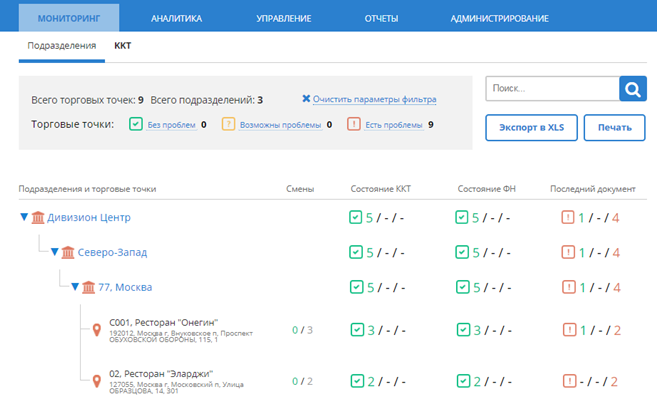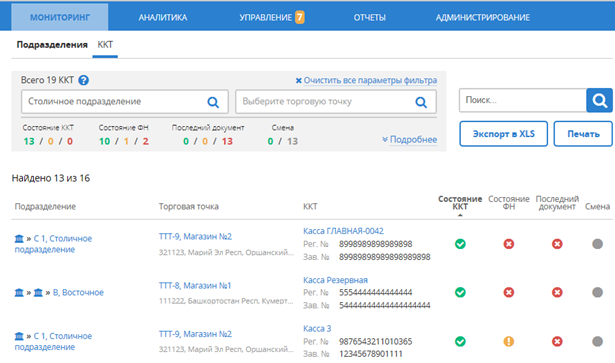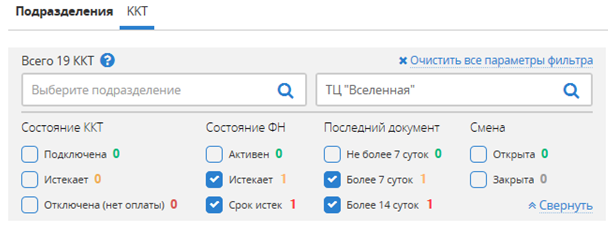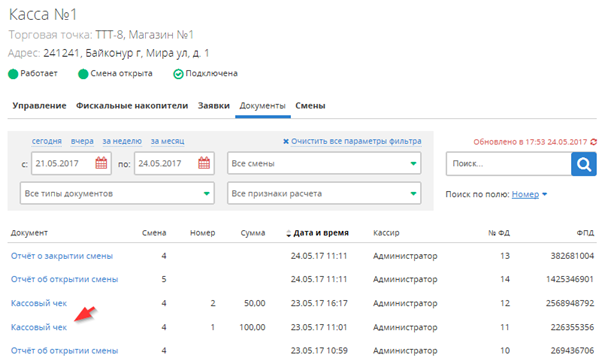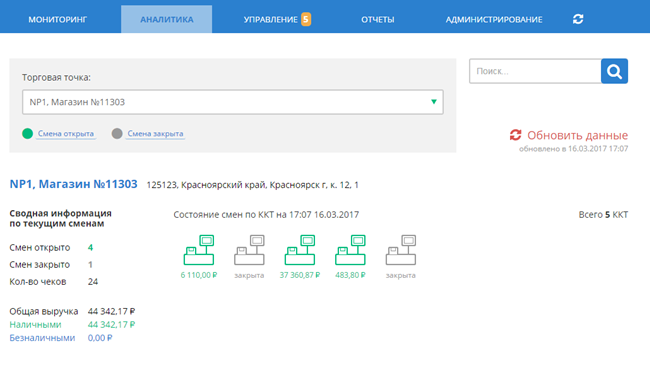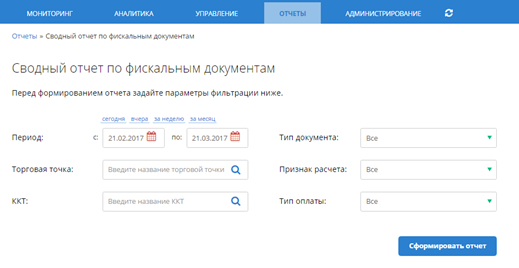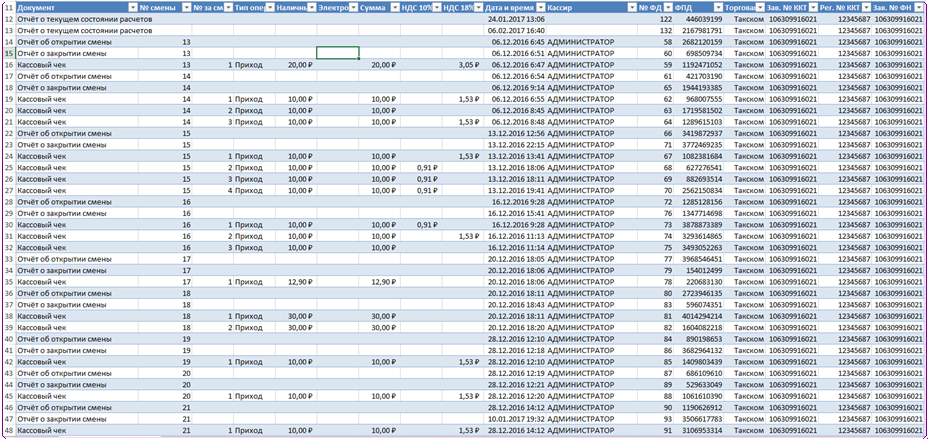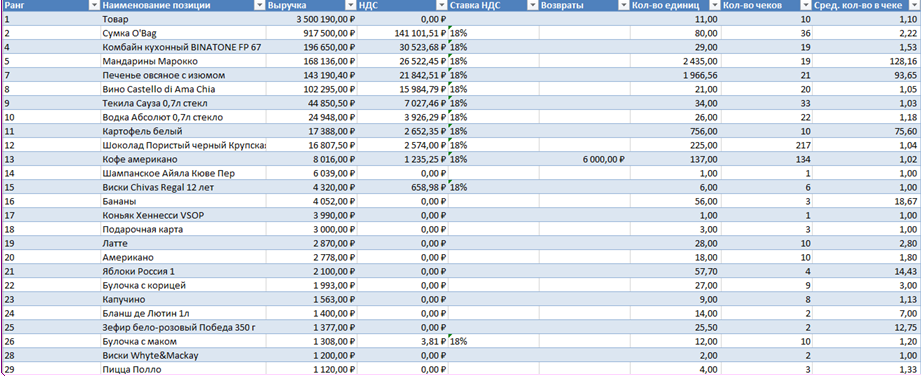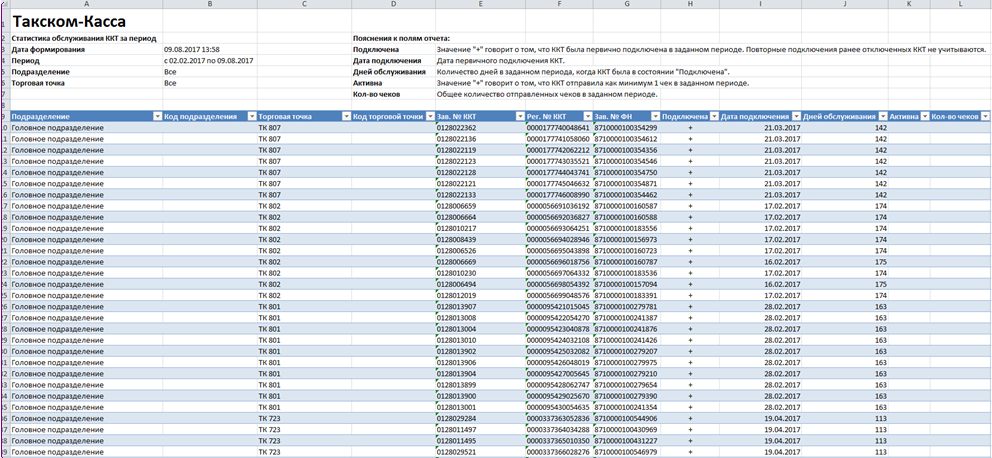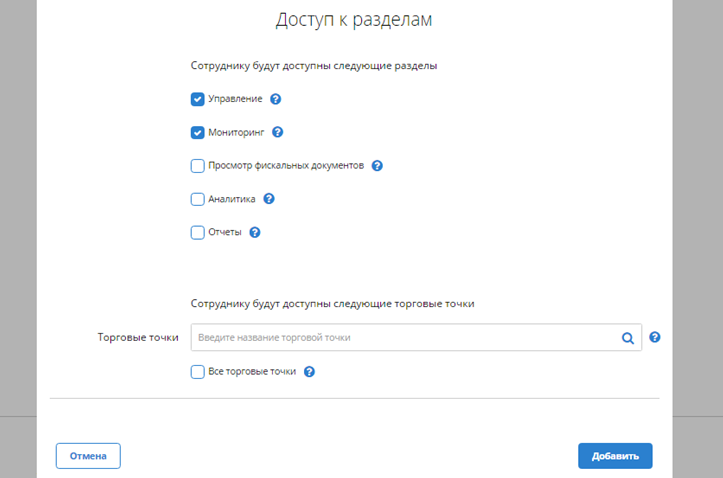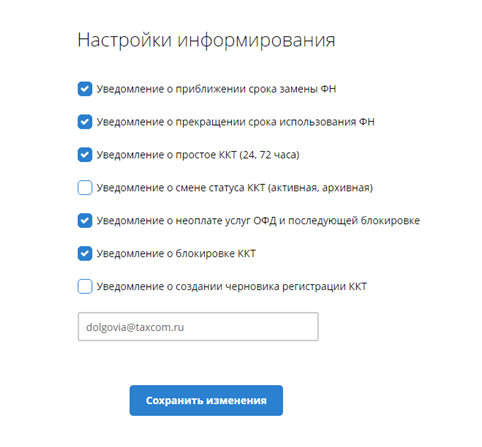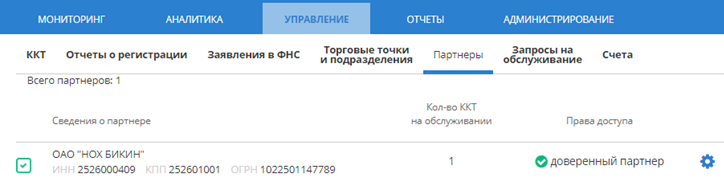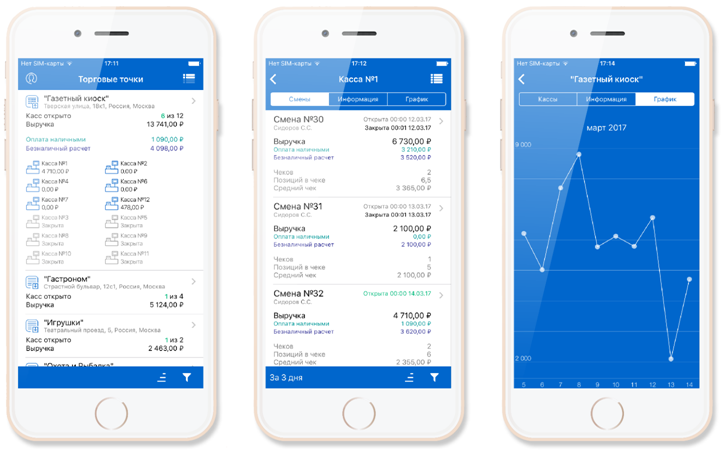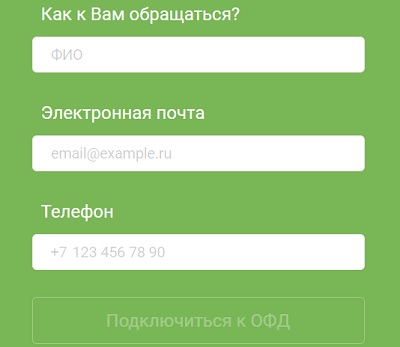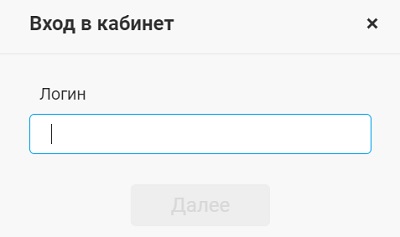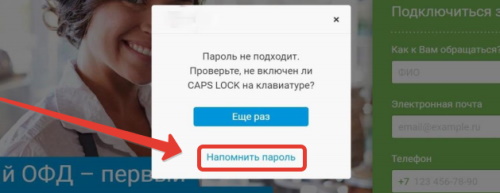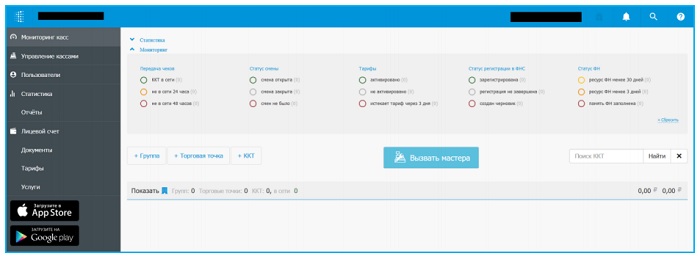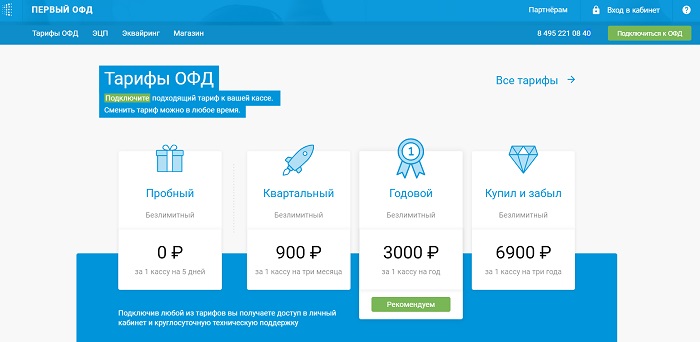Личный кабинет ОФД: полная инструкция, как пользоваться
Наделавший много шума в бизнес-сообществе 54-ФЗ ввел еще одно действующее звено в цепочку взаимоотношений налогоплательщика и ФНС.
Договор с ОФД
Теперь все владельцы контрольно-кассовой техники обязаны заключить договор с оператором фискальных данных. Сейчас на рынке ОФД представлено более десяти компаний, внесенных в официальный реестр ФНС и получивших все необходимые разрешения на передачу фискальных данных. Цены на услуги и порядок подключения у операторов почти не отличаются, поэтому конкурентная борьба между ОФД идет по самому выгодному для клиента сценарию – операторы предлагают все новые сервисы и услуги. Это могут быть и пакеты смс для отправки чеков покупателям, и КЭП для регистрации на сайте ФНС, акции, скидки или бонусы. Но главным в конкурентной борьбе ОФД выступают сервисы личного кабинета – еще одно новшество, возникшее на волне реформы контрольно-кассовой техники.
Что же такое Личный кабинет ОФД, зачем он нужен и какую пользу могут из него извлечь владельцы кассовых аппаратов, разберем на примере сервиса «Такском-Касса», предоставленным для тестирования компанией «Такском».
Для начала нужно сказать, что весь функционал сервиса «Такском-Касса» доступен абсолютно каждому абоненту ОФД «Такском», вне зависимости от того владеет ли он сетью гипермаркетов или всего лишь небольшим магазином с одним кассовым аппаратом. Более того, на наш взгляд наибольшую пользу от Личного кабинета могут извлечь для себя как раз владельцы среднего и малого бизнеса, которые в отличие от крупных ритейлеров не могут себе позволить настраивать дорогостоящую интеграцию касс и учётной системы. Итак, чем же может быть полезен Личный кабинет ОФД, для владельца бизнеса, бухгалтера и технического специалиста, обслуживающего кассы?
Контроль кассовых аппаратов
Конечно, Личный кабинет – это в первую очередь про кассы. И про корректную работу новой кассовой техники. Мониторинг состояния кассовой техники проводится по всем кассам, по подразделениям (например, по филиалам в разных городах), по отдельным торговым точкам или по каждой единице контрольно-кассовой техники отдельно.
Система визуально очень понятна и напоминает светофор, например, зеленым цветом показаны кассы, с которыми все в порядке, они исправно передают документы, не требуют замены фискального накопителя, перерегистрации или оплаты подключения.
Желтым – те кассы, у которых скоро заканчивается срок подключения, замены накопителя или те, которые больше суток не передают документы. Красным – кассы, у которых возникли серьезные проблемы с производительностью. Причем, периоды, когда касса переключается на предупреждающий свет, к примеру, перестает передавать документы, можно настраивать индивидуально.
Если касс много, то по каждому из состояний (смена, передача данных, подключение к ОФД, замена фискального накопителя) можно настроить фильтр и выгрузить все работающие или проблемные кассы по всем подразделениям или по отдельным торговым точкам. Это поможет сэкономить время техническим специалистам компании, ответственным за работу кассовой техники.
Что касается самих фискальных документов, то открыв данные кассы, вы увидите полный список за нужный промежуток времени. Каждый документ можно просмотреть и при необходимости распечатать. Специфика передачи фискальных данных не допускает расхождений, а значит данные в Личном кабинете, которые видит пользователь, полностью идентичны тем, которые видит Федеральная налоговая служба.
Контроль выручки
В бизнесе главное – это контроль над финансами. В разделе «Аналитика» доступна полная информация о выручке по подразделениям, торговым точкам и кассам. Информацию можно просмотреть за смену или настроить в календаре необходимый период времени.
По каждой смене кассира доступна информация об общей сумме выручки за смену, сумма наличных и безналичных расчетов, возвратов, средняя сумма чека, среднее количество позиций в чеке и другая информация.
Формирование сводных отчетов
Проведение более глубокой аналитической работы с данными касс возможно при помощи сервиса сводных отчетов по фискальным документам.
Для составления отчета необходимо выбрать нужный период, а также параметры, по которым создается отчет. Полученный файл в формате Excel можно загрузить на свой компьютер или отправить на почту.
Файл Excel позволяет быстро выделить НДС за период, посчитать общую сумму выручки или сумму выручки за смену, учесть приход наличных и безналичных средств и провести другие операции.
Кроме финансового отчета в Личном кабинете «Такском-Касса» можно сформировать отчет по продажам на основе номенклатуры товаров. Отчет о продажах по номенклатуре позволяет выгрузить основные данные о продажах позиций номенклатуры и ранжировать их по выручке.
Владельцам большого количество касс будет интересен отчет по статистике использования ККТ за период. Отчет позволяет выгрузить в формате Excel данные о ККТ, которые были подключены, находились на обслуживании и использовались в заданный период времени.
Дополнительные возможности
К дополнительным возможностям Личного кабинета можно отнести:
- Предоставление API. Для крупных компаний с большим объемом данных предоставляется API, при помощи которого можно осуществлять мониторинг ККТ и сверять данные ОФД с данными собственных систем в автоматическом режиме, не заходя в Личный кабинет.
- Разграничение прав доступа. Лицо, на которое зарегистрирован Личный кабинет, может добавлять других сотрудников, разграничивая их доступ по функционалу и торговым точкам. Например, владелец может видеть информацию со всех касс, а ответственный сотрудник только статистику о работе касс на своей торговой точке.
- Настройка уведомлений. Функция «Информирование» позволяет подключать уведомления на e-mail в случае, если касса не выдает документы более 24 часов, если истекает срок фискального накопителя или подходит срок продления договора с ОФД. Вы сами можете выбрать список уведомлений, которые планируете получать.
- Взаимодействие с ЦТО. В «Такском-касса» есть возможность передачи кассовой техники на контроль в центр технического обслуживания. Таким образом, обслуживающая организация сможет контролировать работоспособность кассы из своего собственного кабинета, при этом не имея доступа к финансовой информации компании.
- Мобильное приложение. Все функции Личного кабинета «Такском-Касса» доступны в мобильном приложении, разработанном для IOS и Android. Для контроля продаж в магазине теперь не нужен даже ПК, достаточно просто смартфона или планшета.
По обещаниям разработчиков, в ближайшее время в Личном кабинете «Такском-касса» будет реализована возможность регистрации кассы в ФНС. Это существенно упростит жизнь пользователям, которым сейчас приходится работать по сути с двумя Личными кабинетами: на сайте ФНС и в сервисе ОФД.
Как мы видим, Личный кабинет ОФД — это не просто некое место на сервере, где вы можете посмотреть, передают ли ваши кассы данные в ФНС, это полноценный инструмент для управления бизнесом. Но нужно учитывать, что далеко не все операторы предлагают своим клиентам подобные решения. Множество полезных функций и гибкие настройки для аналитики и мониторинга касс отвечают потребностям как большого, так и малого бизнеса. Ну а пользоваться или нет всеми возможностями Личного кабинета, решать вам.
Личный кабинет 1 ОФД: вход в аккаунт, функционал сайта
1 ОФД представляет собой дочернюю фирму акционерного общества «ЭСК» – лидирующего оператора на российском рынке, занимающегося предоставлением и переработкой фискальной информации с кассовых устройств в налоговую инспекцию. Такой сервис стал необходим после того, как начал действовать федеральный закон №54 от 07.2017. Чтобы облегчить процесс обслуживания и снабжения пользователей качественным интернетом, компания 1 ОФД создала на официальном сайте личный кабинет. Благодаря аккаунту у клиентов появляется возможность выполнять все операции в режиме онлайн.
Регистрация личного кабинета
Осуществить регистрацию в персональном профиле 1 ОФД достаточно легко. Нужно следовать такому алгоритму:
- Посетить сайт оператора, записав в строке поиска адрес www.1-ofd.ru.
- Подать заявку на подсоединение, указав в ней своё ФИО полностью, электронный адрес и телефонный номер для связи.
- Создать учётную запись. Для этого в форме необходимо указать дополнительную информацию – ИНН, КПП, реквизиты логина и пароля.
- Подписать обращение, используя КЭП (квалифицированную электронную подпись). Для этого нужно заблаговременно внести плату за выбранный способ шифровки.
Когда перечисленные действия будут выполнены, перед пользователем откроется доступ к функциям персонального аккаунта 1 ОФД. При этом абонент сможет рассчитывать на получение полноценного обслуживания у одной из лидирующих российских компаний в этой сфере.
Вход в личный кабинет
Зайти в персональный аккаунт 1 ОФД можно через официальный портал фирмы www.1-ofd.ru. Для посещения своего профиля на портале оператора нужно выполнить такие действия:
- На главной странице сайта предприятия нажать на клавишу «Вход в кабинет», находящуюся в правом верхнем углу экрана.
- На открывшейся странице ввести в соответствующие поля реквизиты логина и пароля. Логином является адрес электронной почты, прописанный при прохождении регистрационной процедуры. Пароль составляет сам абонент в процессе создания личного кабинета.
- Для завершения процедуры нужно кликнуть по клавише с надписью «Вход».
После обработки запроса пользователь будет перенаправлен системой на главную страницу персонального аккаунта. Если же войти в кабинет не удается, нужно проверить, правильно ли были введены идентификационные данные.
Как восстановить пароль для входа в личный кабинет
В случае потери реквизитов пароля можно восстановить данные с помощью ссылки «Напомнить пароль». Доступ к ней появляется на сайте, когда введен неправильный пароль.
Спустя некоторое время пользователь получит на свою электронную почту ссылку, при переходе на которую можно осуществить процедуру восстановления пароля. Далее им можно пользоваться для посещения персонального профиля 1 ОФД.
Функции личного кабинета
Зарегистрированным пользователям компании 1 ОФД предоставляется возможность выполнять такие действия удаленным способом через персональный профиль:
- подключать кассы к системе ОФД и координировать их;
- осуществлять подбор подходящего тарифного пакета и корректировку списка предоставляемых оператором услуг;
- разрабатывать удобную систему, позволяющую контролировать и управлять ККТ (контрольно-кассовую технику);
- осматривать и анализировать пробитые чеки;
- вести документооборот в электронной форме с оператором;
Важно! С помощью личного кабинета можно анализировать финансовые результаты работы предприятия благодаря предоставлению объективных сведений о функционировании ККТ. Можно получать информацию о размере прибыли, параметрах среднего чека, распорядке работы торгового пункта.
Дополнительные опции в личном кабинете 1 ОФД
Детальную информацию о возможностях персонального аккаунта оператора фискальных данных можно посмотреть в инструкции для клиентов, расположенной на сайте компании. Рассмотрим самые важные функции, предусмотренные сервисом:
- Оказание помощи клиентам, зарегистрировавшим личный профиль. Чтобы получить помощь, нужно кликнуть по значку, где изображен знак вопроса. Он расположен в верхней части основной странички персонального аккаунта.
- Опция всеобщего поиска, выполняемого по всем пунктам торговли, кассам и потребителям фирмы-клиента. Запустить её можно в шапке своего профиля.
- Подача заявки на посещение специалистом. Пользователи могут вызвать мастера центра технического обслуживания в онлайн-режиме.
- Работа с документацией оператора 1 ОФД, осуществляемая с помощью раздела «Документы»;
Важно! Пользователям личного кабинета доступны операции с лицевым счётом. Клиенты могут просматривать информацию о балансе на текущий момент и проведенных в последнее время транзакциях, пополнять счёт и менять сведения о себе.
Выбор тарифного плана
Подобрать наиболее подходящий тарифный пакет можно по такой инструкции:
- Решить, для каких ККТ нужно выбрать либо изменить тариф.
- Нажать клавишу «Выбрать тариф».
- Ознакомиться с характеристиками действующего тарифа.
- Выбрать наиболее выгодный по расценкам тариф и нажать на надпись «Подключить».
С полным списком доступных тарифных планов можно ознакомиться на сайте компании.
В итоге после активизации кнопки «Управление кассами» будет получено сообщение об изменении тарифа. Выбранный тарифный план будет окрашен в зелёный цвет.
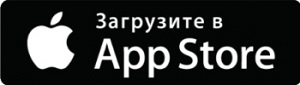
Работа в персональном профиле с помощью мобильных устройств
Долго клиенты 1 ОФД посещали личный кабинет через телефон, используя мобильное приложение, которое назвалось «Контроль выручки». В настоящий момент его заменили более актуальным сервисом «Бизнес-Помощник». Благодаря установке новой программы можно работать в персональном профиле через портативные гаджеты – планшет или смартфон.